视频
下载
视频中psd源文件下载:https://gqjk.cc/218.html
图文
在p图改字时经常会遇到文字周围全都是一圈波浪状锯齿,今天说一下如何做这种效果。

我也会把做好效果的psd源文件分享出来,需要的回复:psd。
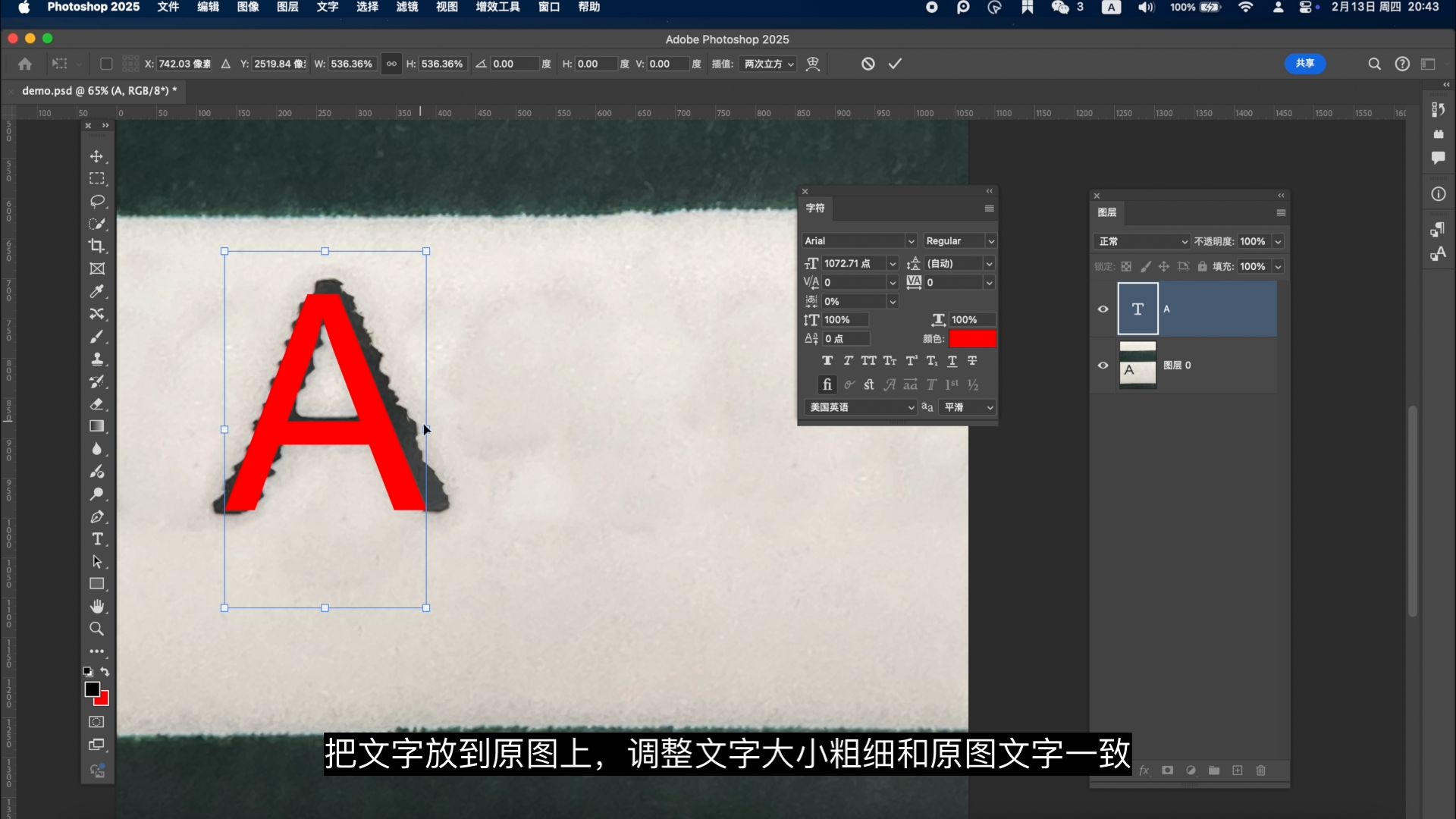
首先找到相似的字体,打出一样的字,选择一个与原图文字对比明显的颜色,把文字放到原图上,调整文字大小粗细和原图文字一致。
字体调整好了之后,再点击颜色,吸取原图文字上的颜色。下面正式做效果。
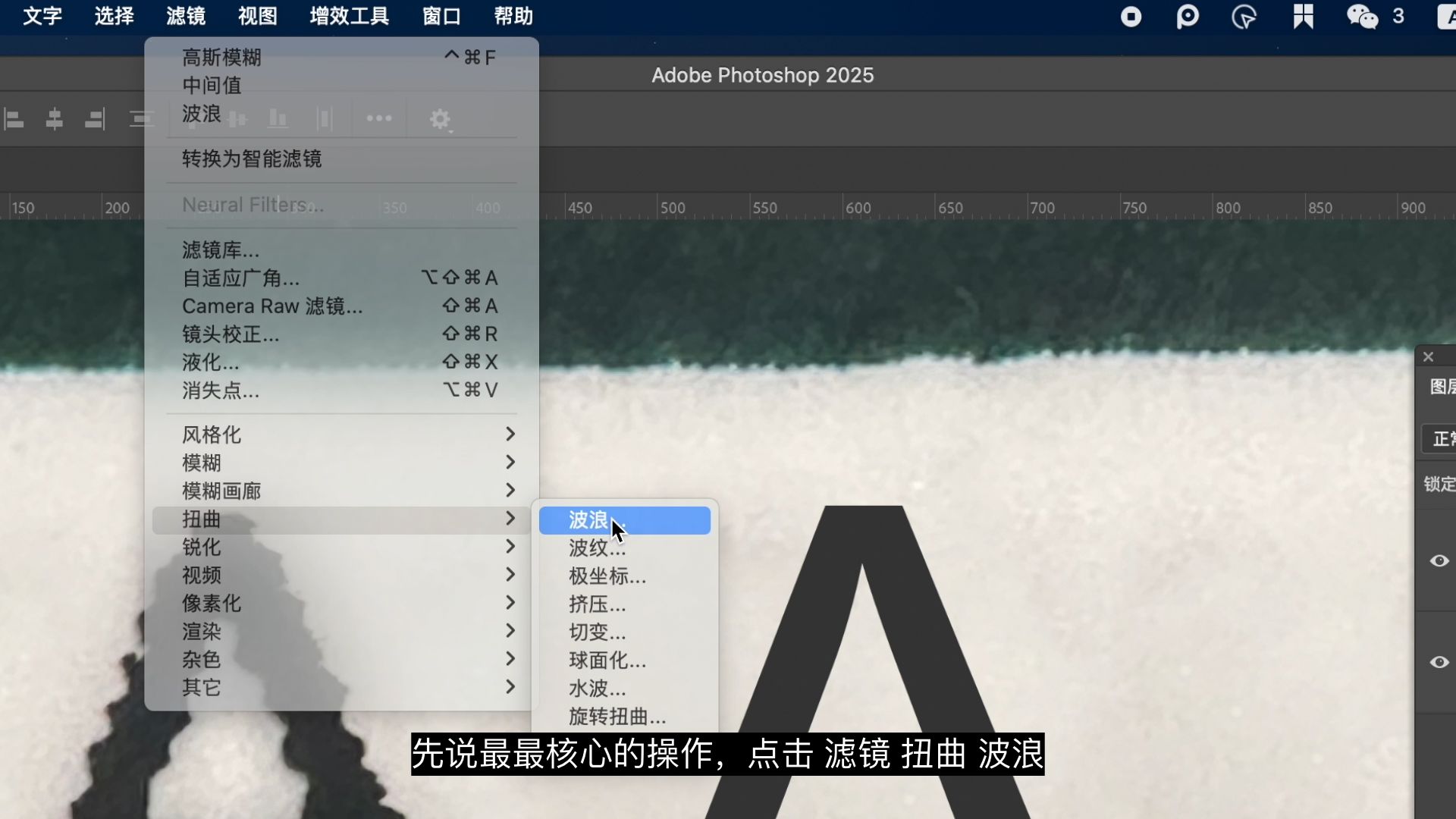
先说最最核心的操作,点击 滤镜 扭曲 波浪,一定要选转换为智能对象,方便后期修改内容
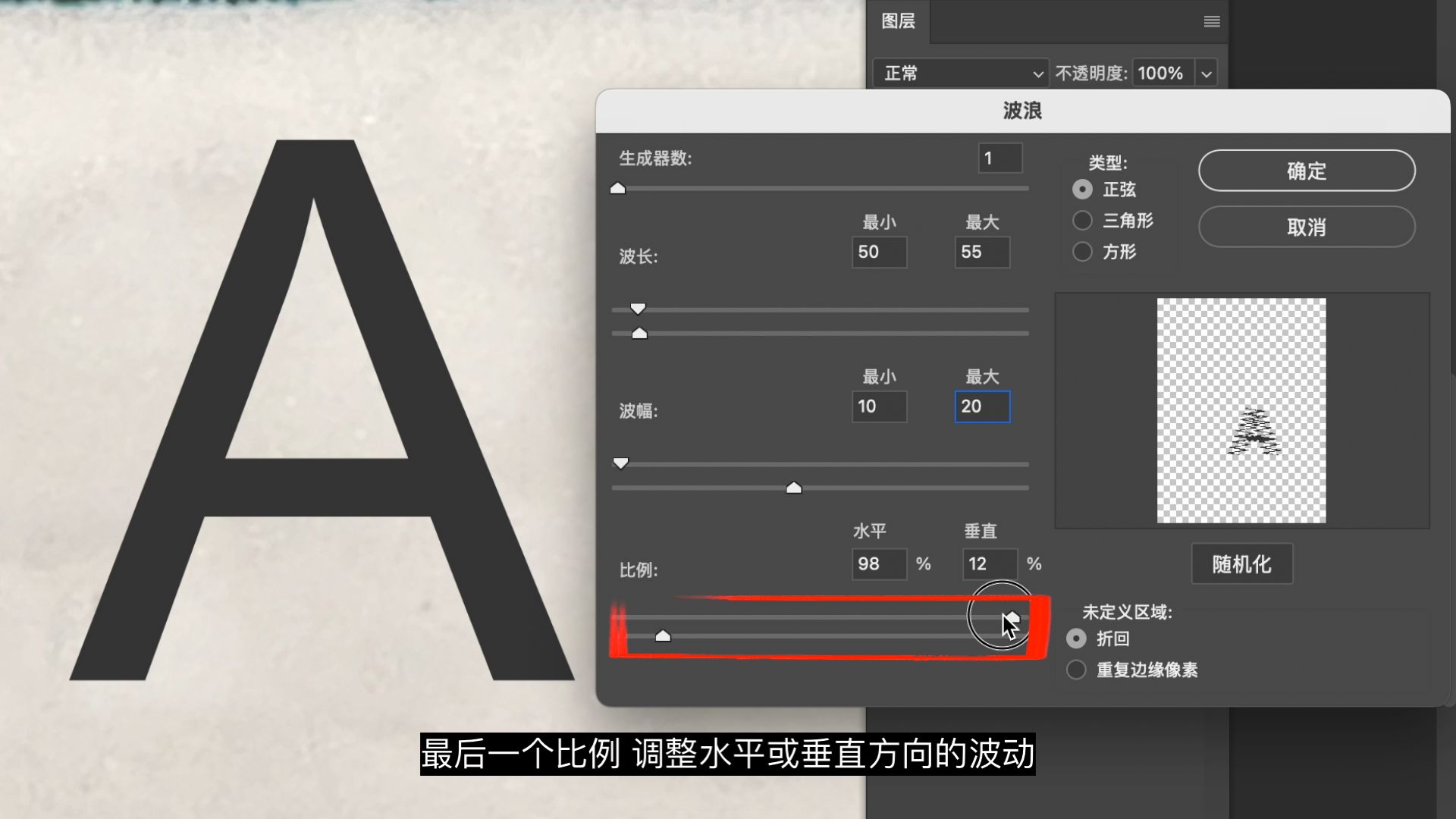
生成器数量1,小一点,数量越大,波浪数量越多。
波长是横向扭曲量,有最大和最小两个数值,这边数值需要反复调整,直到找出跟原图最相似的参数。
第四个波幅,是纵向扭曲深度,也是需要反复调整测试。

最后一个比例 调整水平或垂直方向的波动,从原图文字可以明显看出,A中间的横线基本上没有波动,两则的波浪起伏比较明显,所以把垂直方向的比例调小一点,具体的参数也要反复多次尝试,这样效果就基本一样了,大家也可以根据我的参数修改,并根据实际图片效果微调。
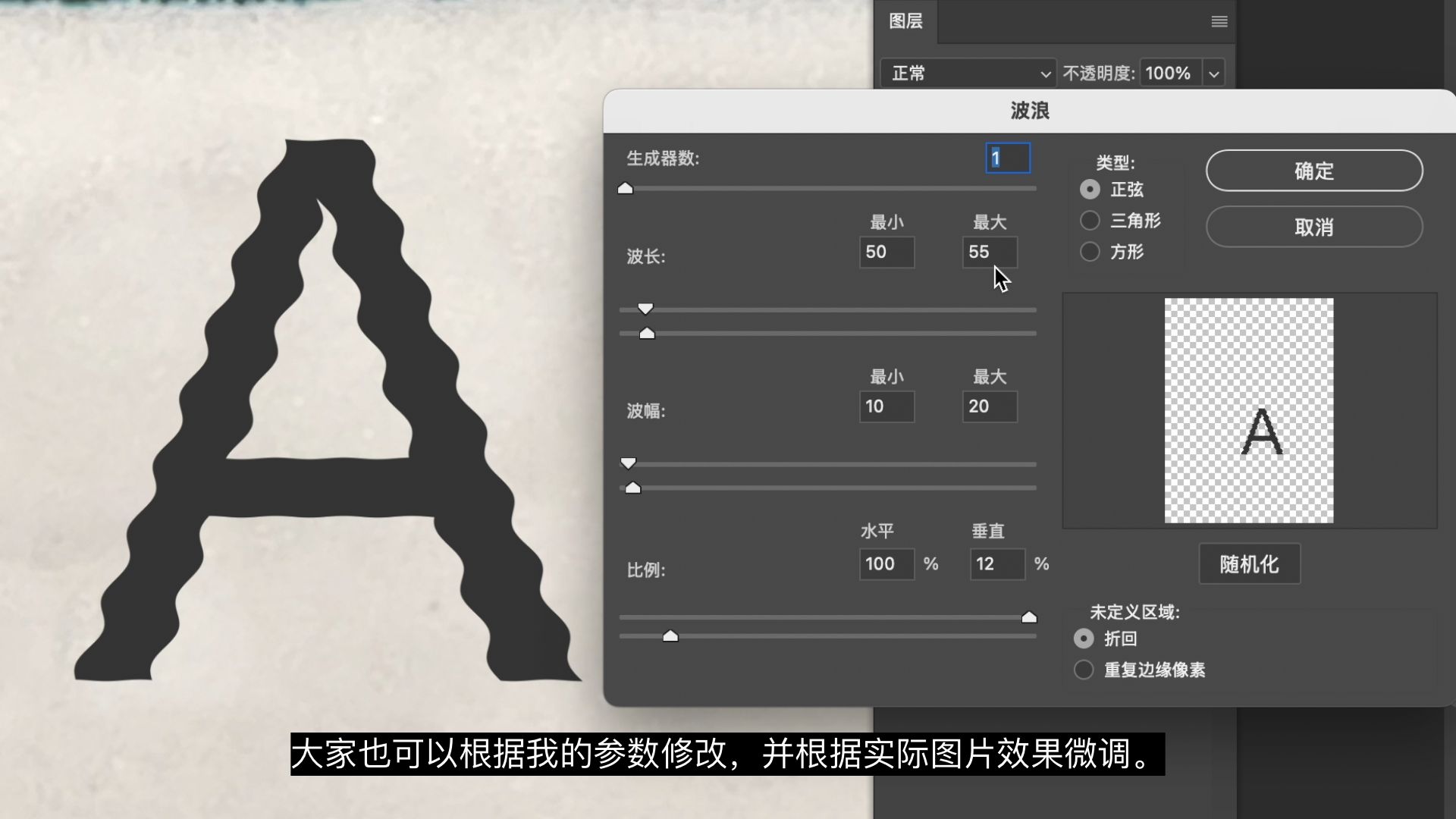
波纹效果就做好了,
点击 滤镜 杂色,添加杂色,,杂色数量多一点,再点击 滤镜 模糊 高斯模糊,模糊数量大一些。
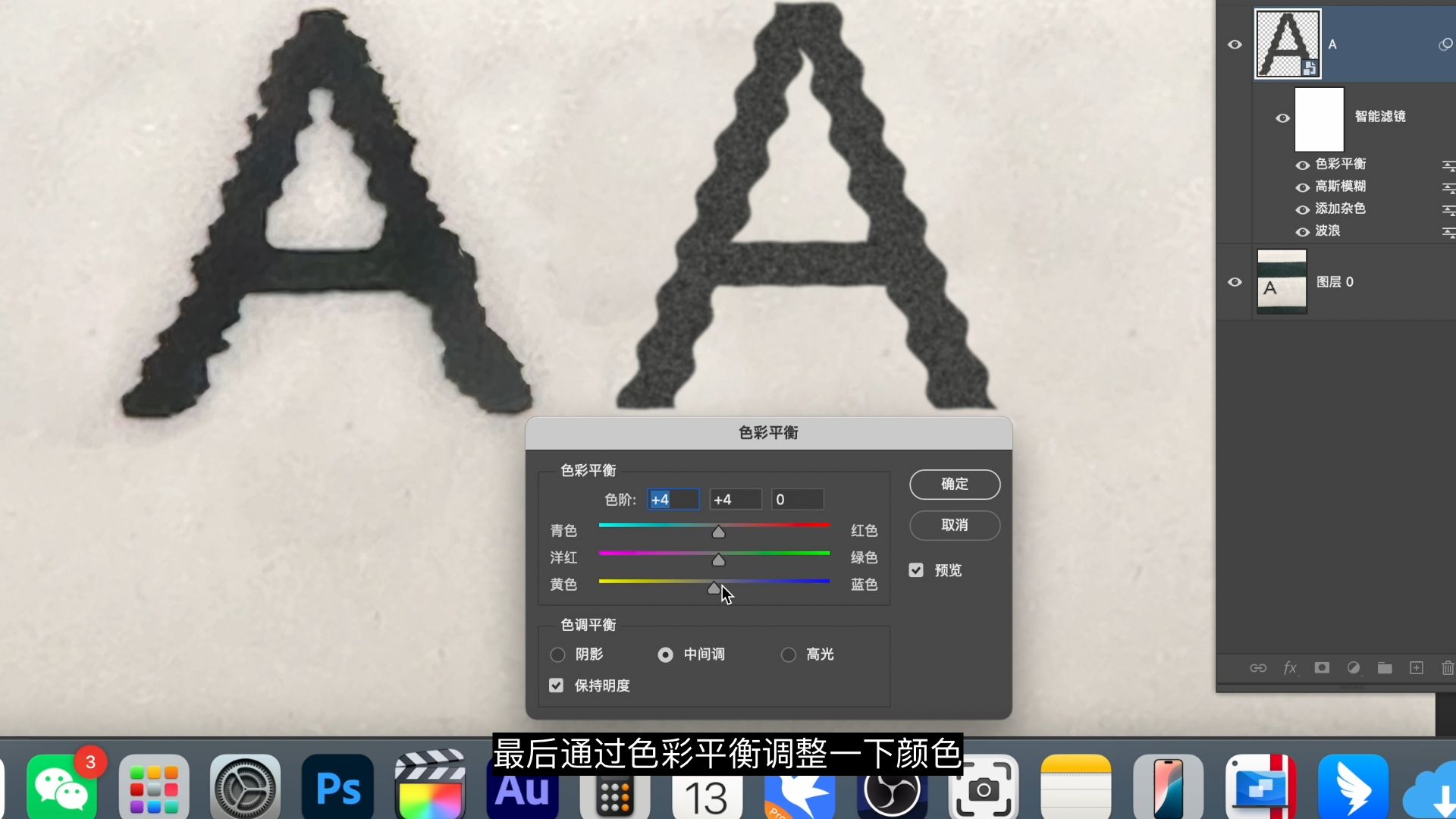
最后通过色彩平衡调整一下颜色,色相饱和度调整颜色明度,鲜艳度, 外发光做出外部杂色效果,效果就完成, 如果感觉刚才的滤镜参数设置还是和原图效果差别很多,可以双击滤镜名称,打重新调整参数,还可以通过调整不透明度微调文字颜色深浅。
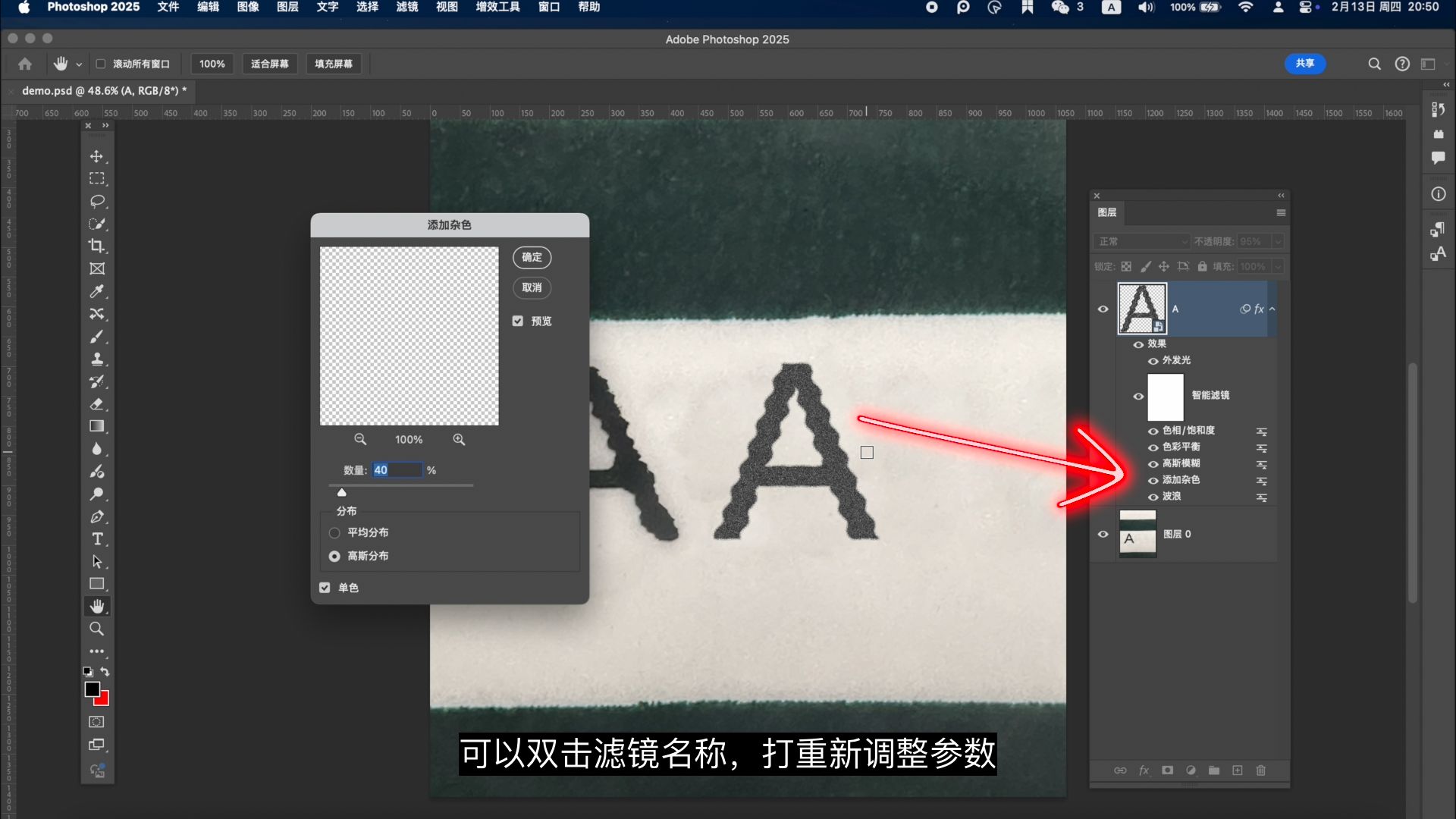
如果要修改内容,双击图层缩略图,输入要修改文字,如果发现画布太小了,字显示不出来,可以选择裁剪工具,把画布拉大一些,点击保存,边缘带波纹效果的新文字就做好了。
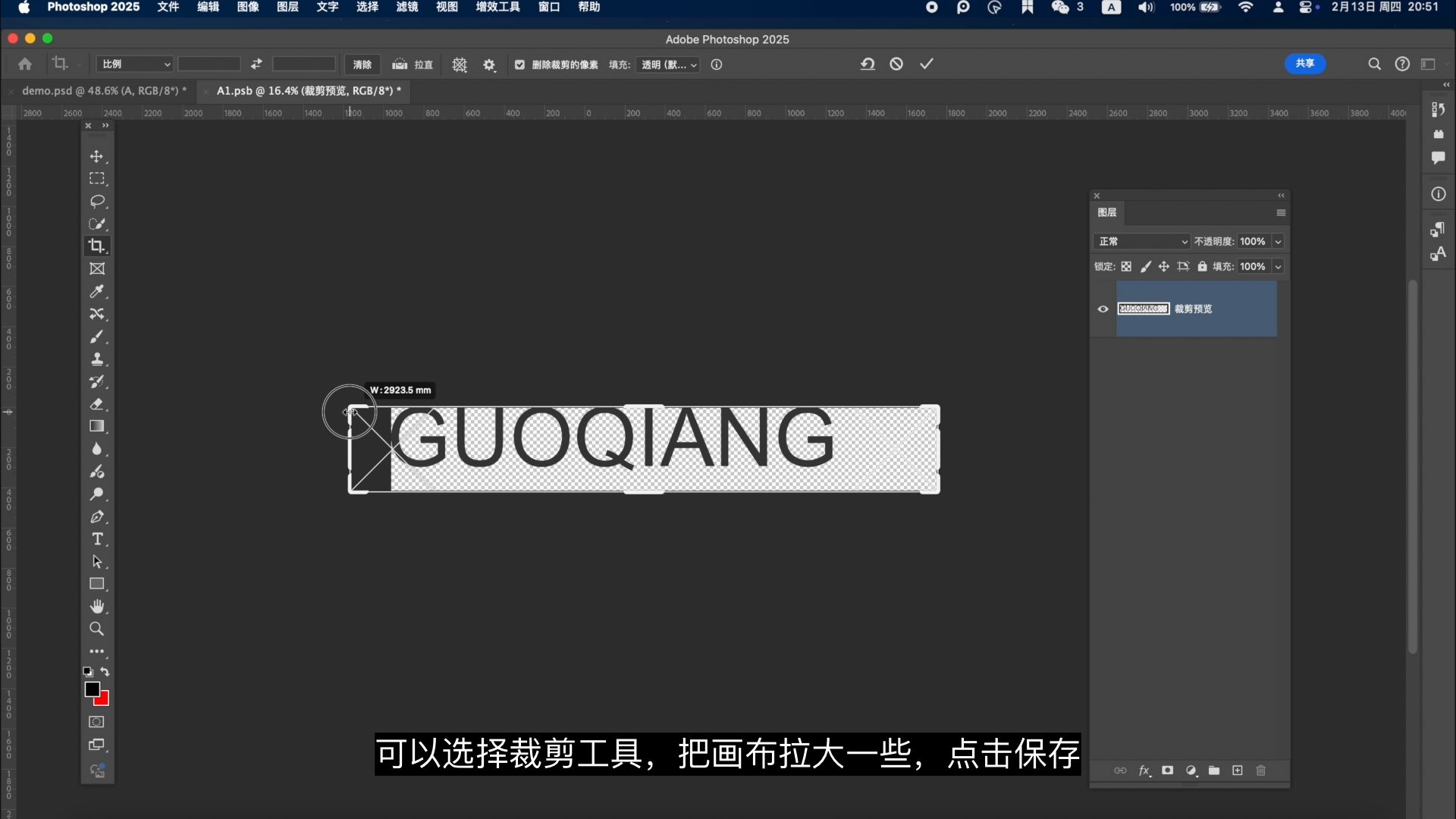
大家如果发现特殊的文字效果,也可以把图片发到评论区,我会出视频给大家解答/





发表回复